Când retusari de foarte multe ori se confruntă cu o situație în care sunt utilizați ca fundal sau hârtie fără sudură, cum ar fi vinil textura, sau un fel de pânză, este, ca urmare, este oarecum poluat. Pot exista mai multe soluții, dintre care unul - pentru a cumpăra un aspirator, și cere asistentul său le-a trecut pe fundal în timpul pauzelor dintre fotografii.
O altă soluție mai acceptabilă, care este dedicat acestei lecții pe Photoshop, prevede crearea unui fond curat deja în procesul de post-procesare. Desigur, puteți clona pur și simplu zonele curate și acoperă-le murdar, dar ce se întâmplă dacă aceste site-uri sunt prea multe? Apoi, această metodă devine ineficientă. În același mod ca și devine ineficient neclaritate și ușor, care poate da rezultate imprevizibile.
La folosit aici, imaginea am curățat podeaua. Acum puteți face un fundal.

Uneori, problema poate fi rezolvată de-a lungul marginilor cu un cadru de scule (Crop instrument). Dar voi vă prezint o metodă în care zona zonele cu probleme a crescut în mod artificial, menținând în același timp efectul gradientului și umbrele existente.
Crearea unei zone de selecție de-a lungul marginii de fundal, astfel încât acesta atinge aproape modelul. Cu această bucată de fundal și vom lucra. Vom crește acest domeniu în dimensiune, care acoperă zonele ei cu probleme rămase.

Apăsați Cmd / Ctrl + C pentru a copia acest domeniu, în clipboard, și apoi apăsând Cmd / Ctrl + V, regiunea de inserție la noul strat.

Acum activați Free Transform (Ctrl + T) și trageți zona selectată la stânga, care acoperă zona cu probleme. Partea dreaptă a zonei selectate poate fi deplasată de asemenea, astfel încât va trebui să-l întoarcă la fosta poziția sa.

Crearea unei măști strat pentru ea, atunci puteți începe colorația avem nevoie de zone.

Selectați o perie mare, moale alb, reduce duritatea sa (duritatea) până la 0%. Acest lucru va asigura cea mai bună posibilă dizolvarea a fundalului existent. Vopsea peste suprafața de îngrijorare.
Deci, selectați zona următoare și repetați procesul. Aici a subliniat zona de la partea de sus a pânzei. Apoi, prin apăsarea date Shift + Cmd / Ctrl + C combinate copiate si introduse toate noul strat. Extinde această zonă, creați o mască pentru ea și vopsea.

Mai jos puteti vedea rezultatul după colorare atentă și mască. Ales pentru această lecție foarte bine imagine demonstrează potențialele probleme. De exemplu, orice obiect sau o porțiune a modelului poate fi prea aproape de marginea perii din acest exemplu. Ca urmare, este posibil să primiți „gaura“. Exact aceleași probleme pe care le putem observa în apropierea picioarelor.

Este foarte ușor de a stabili. Utilizați acest instrument Stamp (Clonare), și / sau Pensulă Corecție (Healing Brush), a crea un nou strat și zone cu probleme de proces. Nu uitați să setați, în același mod activ de timp și de mai jos (actual De mai jos). Pe același strat, puteți modifica folosind Healing Brush zone mari mareste imaginea cu riduri.

Acum, curat de panza prezentat mai jos, salvarea ei de falduri. O privire mai atentă, le puteți vedea aici din abundență.

imagini de fundal curate
Pentru aceasta avem nevoie de un strat care combină toate straturile vizibile. Acesta poate fi creat utilizând comenzi rapide de la tastatură Shift + Cmd / Ctrl + Opt / Alt + E. Apoi, du-te la meniul Filter> Blur suprafata (Filter> Surface Blur). Experiment cu setările de filtru. Alegeți raza este atât de mare pentru a aplatiza falduri, dar aveți grijă să nu estompeze modele afectate.
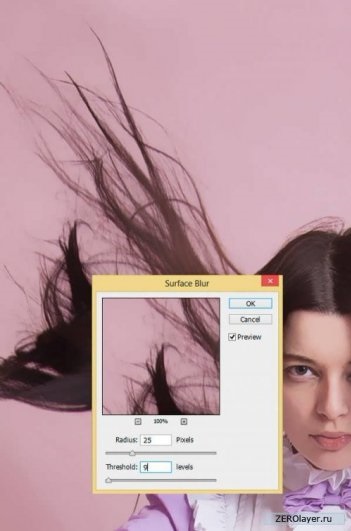
imagini de fundal curate
Faceți acest layer masca, umple-l cu negru, și, folosind o perie de alb pentru a picta suprafața măștii, arătând estompare numai în cazul în care este necesar. Fii deosebit de atent pentru a trata domeniu, strâns montarea la contururile modelului.
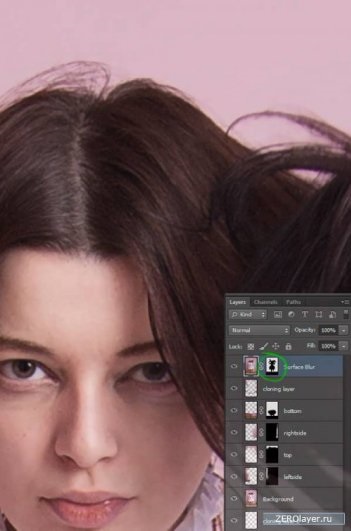
imagini de fundal curate
Acum, mai ales dornici dintre voi va putea vedea că secțiunile îndreptate în mod artificial să iasă în evidență din cauza lor de cereale. Aceasta este, pe suprafața modelului avem zgomot vizibil, dar în fundal nu este. Dacă doriți ca look-ul de lucru retușate fără cusur, nu lăsați niciodată astfel de nuanțe luate în seamă. Deci, comutați la paleta Straturi cu o masca pe stratul în sine. Apoi, du-te la meniul Filter> Noise> Add Noise (Filter> Noise> Add Noise). Vor fi destul de uniform (uniform), monocrom (monocromă) zgomot la magnitudinea Efect: 0,6%. În funcție de fiecare caz în parte, acești parametri sunt selectați în mod individual.
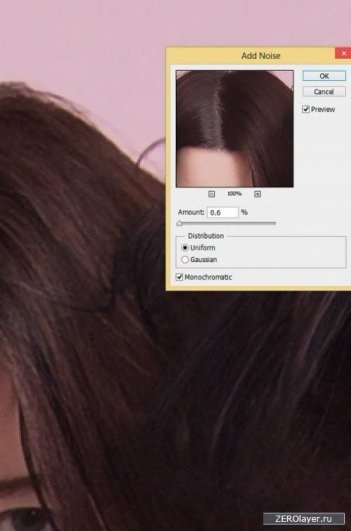
imagini de fundal curate
Acum, când ne uităm la o imagine desenată după curățare, putem vedea că arată mult mai bine decât a fost la început. Și acum că am cercetat bine zona imediat adiacentă limitele circuitului modelului poate fi aplicat pe restul suprafeței de fond metoda mai rugoasă, cum ar fi, de exemplu, neclaritatea Gaussian: Filter> Blur> Gaussian Blur (Filter> Blur> Gaussian Blur).

fotografie fond curat
Evidențiere strat straturi paleta combinate mai devreme. Apoi apăsați din nou Shift + Cmd / Ctrl + Opt / Alt + E și aplică o copie a unei neclaritate gaussiană, iau independent raza suficientă pentru a înmuia fundal. În cazul meu, am stabilit valoarea 80. La sfârșitul acestui strat poate adăuga mai mult zgomot și, așa cum este descris mai sus.

fotografie fond curat
Notă masca. Am păstrat o distanță suficientă pentru a evita matuirea culori. În plus, am sugera un pic neclaritate zona în imediata apropiere a modelului de contur. Deci, din nou, folosiți tastatura rapidă Shift + Cmd / Ctrl + opt / Alt + E, și se aplică un alt filtru cu un Gaussian blur, specificând, de data aceasta, raza de 20. Se repetă procesul cu suprafața masca de colorare, acordând o atenție deosebită zonelor se invecineaza pe modelul.

fotografie fond curat
Nu-i rău, nu? Ca o notă finală, propun să creeze o vinietă, și poate fi finalizat.